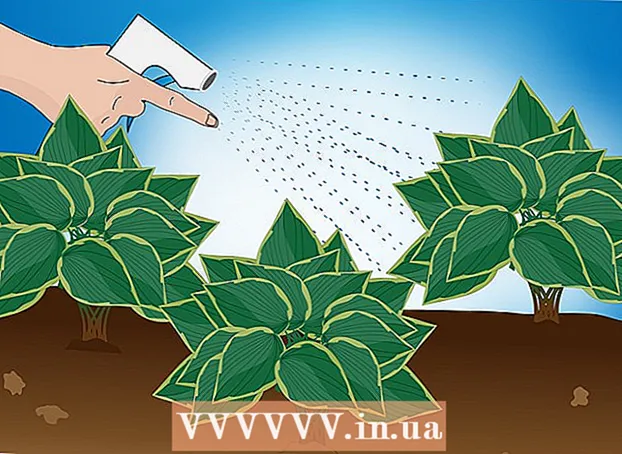Հեղինակ:
Louise Ward
Ստեղծման Ամսաթիվը:
4 Փետրվար 2021
Թարմացման Ամսաթիվը:
1 Հուլիս 2024

Բովանդակություն
Բանաձևը էկրանին ցուցադրվող պիքսելների (պիքսելների) քանակն է: Սովորաբար սա ցուցադրվում է որպես W x H (օրինակ ՝ 1920px x 1080px):Ընդհանուր առմամբ, որքան շատ պիքսել ունենաք, այնքան ավելի հստակ կլինեն տեքստը և պատկերը: Ներկայիս թվային հարթ էկրանները ունեն աննախադեպ բարձր պիքսելային խտություն: Էկրանի ճիշտ լուծումը ընտրելու դեպքում համակարգիչը օգտագործելը շատ ավելի հարմարավետ է դառնում:
Քայլեր
Սկսելուց առաջ
Սովորեք սովորաբար օգտագործվող որոշ տերմիններ: Սա հեշտացնում է էկրանի բանաձևի ճշգրտումը.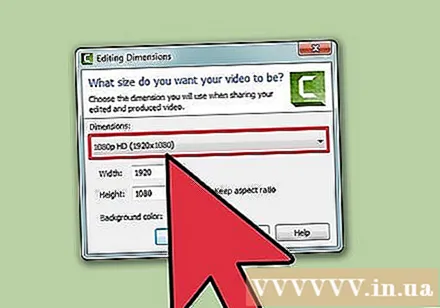
- Pixel - Pixel- ը էկրանի փոքր պայծառ կետն է: Այս լուսաբանումը կփոխի գույնը ՝ ելնելով ցուցադրվող բովանդակությունից: Էկրանի յուրաքանչյուր պիքսել միասին աշխատում է ՝ ձեր տեսած պատկերը ցույց տալու համար:
- Բանաձև - սա ձեր էկրանի «չափն» է, որը չափվում է պիքսելներով: Օրինակ, «1366 x 768» նշանակում է, որ էկրանը ցուցադրվում է հորիզոնական 1366 փիքսելով և 768 պիքսել բարձրությամբ: Որքան բարձր է բանաձևը, այնքան փոքր և սուր էկրանի վրա ցուցադրվող թեման:
- Մայրենի բանաձև (խորհուրդ է տրվում) - ձեր էկրանին հասանելի ֆիզիկական պիքսելների քանակն է, որը սովորաբար ամենաբարձր բանաձևն է, որը կարող է ցուցադրել մոնիտորը: Այս բանաձևն ընտրելիս ստանում եք առավել հստակ պատկերը:
- Aspect Ratio - քանի որ լայնէկրան էկրանները դարձել են այնքան տարածված, կողմերի հարաբերակցություններն այլևս մեծ խնդիր չեն: Դա էկրանի լայնության և բարձրության միջև հարաբերակցությունն է: Հին CRT մոնիտորները և բնօրինակ հարթ վահանակների մոնիտորները 4: 3 էին: Մինչդեռ գրեթե յուրաքանչյուր ժամանակակից մոնիտոր ունի 16: 9 կողմի հարաբերակցություն: 16:10 «Կինո» էկրանները նույնպես մեծ ժողովրդականություն են վայելում:
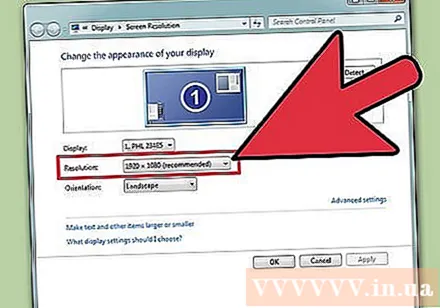
Գտեք ձեր էկրանի բնական լուծաչափը: Ձեր մոնիտորի բնական թույլատրելիությունը որսալը կօգնի ձեզ արագ հարմարվել առավել հստակ պատկերին: Windows 7, 8-ի և OS X- ի մեծամասնության տարբերակներով նշվում է առաջարկվող լուծաչափը: Ահա մի քանի ընդհանուր բանաձևեր.- Սեղանի լայնէկրան դիտիչները սովորաբար 1920 x 1080 են: Նույնիսկ այդ դեպքում սովորական են 1600 x 900 և 2560 x 1440: Ավելի հին 4: 3 հարթ էկրանները կարող են ունենալ 1024 x 768 լուծաչափ:
- Նոթբուքի էկրանների լուծաչափերը սովորաբար 1366 x 768 են, չնայած 1280 x 800, 1600 x 900 և 1920 x 1080 նույնպես տարածված են:
- MacBook Pro 13 "(2014 կամ ավելի ուշ) բանաձևը 2560 x 1600 է: 15 դյույմանոց MacBook Pro Retina էկրանի լուծաչափը 2880 x 1800 է:
- Որոշ ավելի նոր դյուրակիր համակարգիչներ ունեն նաև բարձրակարգ էկրաններ, համապատասխանաբար 2560 x 1440, 3200 x 1800 կամ նույնիսկ 3840 x 2160 բանաձևով:
- Բարձրակարգ բարձրակարգ սեղանադիր մոնիտորները ունեն բարձր թույլատրելիություն, ինչպիսիք են 3840 x 2160 («4K») կամ 5120 x 2880 («5K»), իսկ Dell- ը թողարկել է նաեւ $ 100 միլիոն էկրան լուծմամբ մինչև 7680 x 4320 («8 Կ»):
- Բարձր բանաձևի մոնիտորների մեծամասնությունն ունի խոշորացման հատկություն, որը թույլ է տալիս օգտագործել էկրանի լուծաչափը, մինչդեռ դեռ UI տարրերը չափազանց փոքր չեն դարձնում: Այս հատկության շնորհիվ արտադրողները կարողանում են գործարկել բարձր լուծաչափի էկրաններ փոքր սարքերի վրա:
2-ի մեթոդ 1. Windows
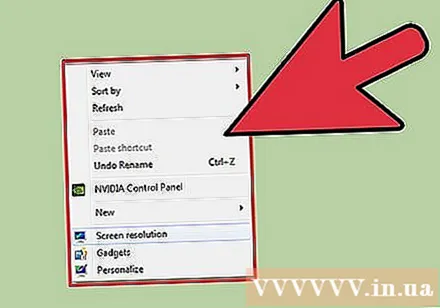
Աջ կտտացրեք ձեր աշխատասեղանին: Սա ձեր մոնիտորի կարգավորում մուտք գործելու ամենաարագ ձևն է:
Ընտրեք «Էկրանի բանաձևը» Windows 8-ի և 7-ի հետ, «Անհատականացնել» Vista- ի ներքո և «Հատկություններ» XP- ի տակ: Screenուցադրվելու է էկրանի կարգավորման ընտրացանկը: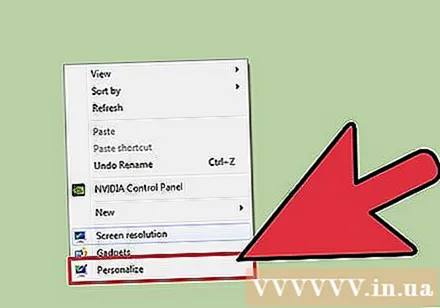
- Windows Vista. Անհատականացման ընտրացանկում կտտացրեք «Displayուցադրման Կարգավորումներ» տարբերակը:
- Windows XP. «Հատկություններ» ընտրելուց հետո կտտացրեք «Կարգավորումներ» ներդիրին:
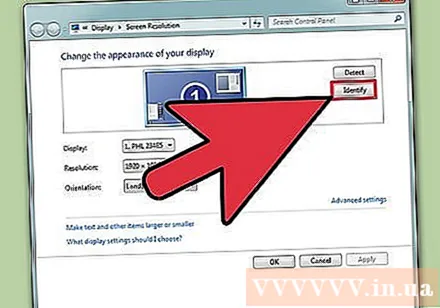
Ընտրեք ակտիվ ցուցադրում (անհրաժեշտության դեպքում): Այստեղ ընտրեք այն մոնիտորը, որի համար փորձում եք ստուգել բանաձևը: Կտտացրեք նույնականացման կոճակին ՝ յուրաքանչյուր մոնիտորի պարամետրերը ցուցադրելու համար ՝ դրանով իսկ նույնացնելով այն ճիշտ ցուցադրումը, որը ցանկանում եք ընտրել:- Եթե միայն մեկ մոնիտոր ունեք, կարող եք բաց թողնել այս քայլը:
Գրանցեք ընթացիկ բանաձևը: Ընթացիկ բանաձևը կցուցադրվի «Բանաձև» բացվող ցանկում կամ սահում: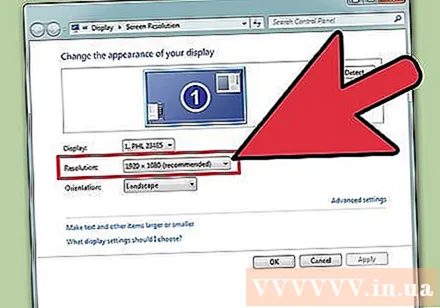
Ստուգեք, արդյոք դա առաջարկվող բանաձևն է ՝ «Առաջարկվող»: Առաջարկվող բանաձևը մոնիտորի բնական լուծումն է: Դրանով դուք ստանում եք առավել հստակ պատկեր: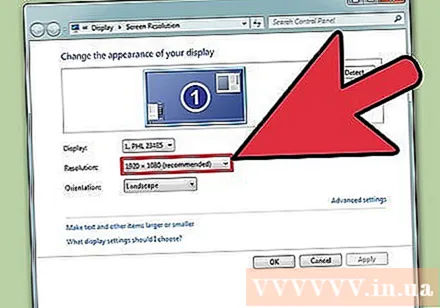
- Windows Vista- ն և XP- ը չեն ցուցադրում առաջարկվող լուծումները: Այս պարամետրը որոշելու համար հարկավոր է դիմել մոնիտորի օգտագործողի ձեռնարկին:
Փոխեք բանաձևը ՝ օգտագործելով սահողը: Windows 7-ում և 8-ում կտտացրեք «Բանաձև» բացմանը, և կհայտնվի սահող: Առաջարկվող լուծումից բացի այլ լուծում օգտագործելիս կստանաք աղոտ, ձգված / կոտրված պատկերներ: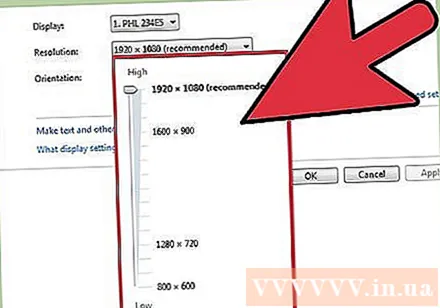
- Ավելի ցածր լուծաչափի ընտրությունը կբարձրացնի էկրանի վրա գտնվող օբյեկտների չափը:
- Եթե չգիտեք ձեր մոնիտորի բնական լուծումը, կարող եք այն սահմանել ամենաբարձր կենսունակ տարբերակը `առավելագույն պարզ պատկեր ստանալու համար:
Մամուլ Դիմել (Դիմել) փոփոխություն կատարելուց հետո: Նոր լուծաչափով ցուցադրելուց առաջ էկրանը կարող է անջատվել կամ փոքր-ինչ թրթռալ: Ձեզանից կխնդրեն հաստատել փոփոխությունների կատարումը կամ վերադառնալ բնօրինակ կարգավորումների: Եթե ընտրություն չեք կատարում, 15 վայրկյանից հետո պատկերը ինքնաբերաբար կվերադառնա հին կարգավորումների:
- Եթե ցանկանում եք պահպանել ձեր փոփոխությունները, հպեք Պահել փոփոխությունները:
- Եթե պարամետրերը փոխելուց հետո ոչինչ չեք տեսնում, պարզապես սպասեք, որ էկրանը վերադառնա նախնական պարամետրերին:
2-ի մեթոդը ՝ Mac
Կտտացրեք Apple ընտրացանկին և ընտրեք «System Preferences»: Լռելյայն, OS X- ը կընտրի մայրենի լուծաչափը ՝ տալով ձեզ առավել հստակ նկար: Դուք կարող եք դա փոխել, երբ ծրագիրը պահանջում է որոշակի լուծում կամ երբ դուք պետք է էկրանին օբյեկտների չափը հարմարեցնեք: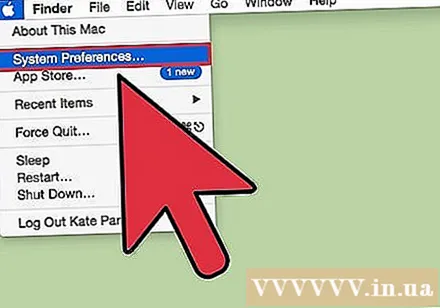
Կտտացրեք «plaուցադրում» տարբերակը և ընտրեք «Displayուցադրել» ներդիրը: Բազմաթիվ մոնիտորների դեպքում կարող եք ընտրել այն մոնիտորը, որը ցանկանում եք կարգավորել: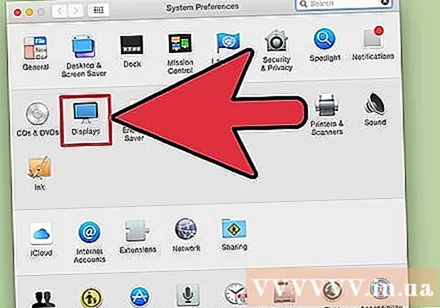
Բանաձեւը փոխելու համար ընտրեք «Scaled» տարբերակը: Լռելյայնորեն, կընտրվի «Լավագույնը ցուցադրման համար» տարբերակը: Դրանից հետո մոնիտորը դրվելու է իր բնական լուծման վրա: Խնդրում ենք ընտրել «Scaled» - ը, եթե ցանկանում եք օգտագործել այլ տարբերակներ: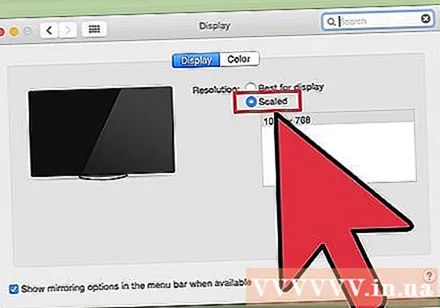
Ընտրեք այն լուծումը, որը ցանկանում եք օգտագործել: «Resolutionածր լուծման» տարբերակը կհանգեցնի մշուշոտ պատկերի: «Ձգված» տարբերակով էկրանին թեման կդառնա սովորականից ավելի լայն կամ բարակ: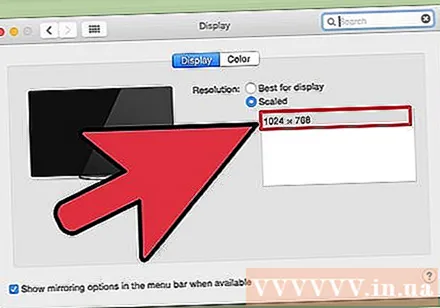
- Ամենայն հավանականությամբ, դուք կարող եք ընտրել ավելի բարձր բանաձև, քան մոնիտորի հայրենի բանաձևը: Չնայած ցուցադրվող օբյեկտը փոքրանում է, համակարգչի մշակման արագությունը կարող է էականորեն ազդել:
- Երբ որոշ բանաձև է ընտրվում, փոփոխությունն անմիջապես ուժի մեջ կմտնի:
Սպասեք, թե արդյոք ձեր պատկերը կհայտնվի փոփոխությունից հետո: Եթե նոր բանաձևով ոչինչ չեք տեսնում, սպասեք 15 վայրկյան, մինչ էկրանը կվերադառնա գործարանային կարգավորումներ: Եթե դա դեռ չի գործում, սեղմեք Էսկ.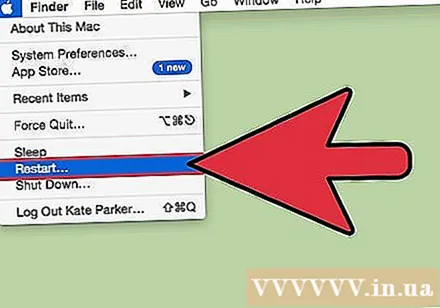
- Եթե էկրանը դեռ չի վերադառնում իր հին պարամետրերին, ձեր Mac- ը սկսեք անվտանգ ռեժիմով և ընտրեք նոր բանաձև: